في هذا الدرس، سنشرح طريقة تثبيت Icinga على Ubuntu 14.04. نظام المراقبة Icinga هو نظام مفتوح المصدر لمراقبة الخواديم والخدمات. سنغطّي بعض الإعدادات الأساسية التي ستجعلك قادرًا على مراقبة خدمات الشبكة وموارد الجهاز المستضيف عبر واجهة الويب. سنستخدم أيضًا مشغّل ملحق Nagios البعيد (NRPE - Nagios Remote Plugin Executor)، والذي سيتم تثبيته كعميل (agent) على أنظمة بعيدة (remote systems) لمراقبة مواردها المحلّية (استخدام الأقراص، عدد المستخدمين المسجّلين للدخول.. إلخ).
Icinga هو عبارة عن تطبيق مراقبة أنظمة شهير ومفتوح المصدر يعمل على مراقبة الأجهزة المستضيفة والخدمات، ويقوم أيضًا بتنبيهك دوريًا عن حالتها. Icinga هو عبارة عن اشتقاق (Fork) من Nagios، لذا فهما متوافقان مع بعضهما البعض ويتشاركان بالعديد من الأمور، وقد اكتسب Icinga شعبيةً بسبب عملية تطويره الأكثر سرعةً مقارنةً بـNagios.
المتطلبات
لإكمال هذا الدرس، ستحتاج إلى إمكانية استخدام صلاحيات الجذر على خادوم Ubuntu 14.04. يمكن العثور على إرشادات إعداد هذه الصلاحيات من هنا.
أيضًا، إذا كنتَ تريد إعداد ميّزة التنبيه عبر البريد الإلكتروني، فستحتاج إلى القيام بإعداد Postfix بطريقةٍ صحيحة. يمكن العثور على إرشادات القيام بذلك من هنا. يتم تثبيت Postfix مع حزم Icinga، ولكن يمكن إعداده لاحقًا بعد أن يتم تثبيت Icinga.
تثبيت Icinga
سينقوم بتثبيت Icinga باستخدام الحزم. أيضًا، سنقوم باستخدام MySQL كقاعدة بيانات.
قم بتطبيق الأمر التالي لإضافة مستودع Icinga إلى مدير الحزم الخاصّ بك:
sudo add-apt-repository ppa:formorer/icinga
ثمّ قم بتحديث قاعدة الحزم الخاصّة بك:
sudo apt update
والآن قم بتثبيت Icinga وMySQL عبر الأمر:
sudo apt install icinga icinga-doc icinga-idoutils mysql-server libdbd-mysql mysql-client
سيتم سؤالك عن أكثر من شيء أثناء عملية التثبيت. إليك قائمة بالأمور التي سيتم سؤالك عنها وكيف يجب أن تجاوب عليها:
- إعداد MySQL: قم بإدخال كلمة مستخدم جذر جديدة لـMySQL.
- إعداد Postfix: اختر "Internet Site".
- إعداد Postfix: قم بإدخال نطاقك المؤهّل الذي تستعمله (example.com مثلًا).
- إعداد icinga-cgi: قم بإدخال كلمة مرور للمستخدم "icingaadmin" (ستحتاجها لتسجيل الدخول إلى لوحة التحكّم لاحقًا).
- إعداد icinga-common: اختر "No" لتفعيل الأوامر الخارجية.
- إعداد icinga-idoutils: اختر "Yes" لإعداد قاعدة بيانات لـicinga-idoutils باستخدام dbconfig-common.
- إعداد icinga-idoutils: اختر "mysql" كنوع قاعدة البيانات.
- إعداد icinga-idoutils: أدخل كلمة مرور المستخدم الجذر (root) الخاصّ بقاعدة البيانات (التي قمتَ بإدخالها أولًا).
- إعداد icinga-idoutils: قم بإدخال كلمة مرور جديدة لمستخدم قاعدة البيانات الخاصّة بـicinga-idoutils.
هكذا يكون تثبيت Icinga مكتملًا، ولكننا مانزال بحاجة إلى إعداد بضع أمور قبل أن نتمكّن من تشغيله. لاحظ أنّ خادوم Apache وPostfix قد تمّ تثبيتهما تلقائيًا أثناء تثبيت Icinga كاعتماديات.
قم بإضافة المستخدم الرئيسي لخادوم Apache والذي يدعى www-data إلى مجموعة nagios:
sudo usermod -a -G nagios www-data
قم بتفعيل عفريت ido2db لكي يبدأ عند الإقلاع، والذي يقوم بتخزين أحداث وإعدادات Icinga في قاعدة البيانات. لتعديل إعدادات Icinga الافتراضية:
sudo vi /etc/default/icinga
قم بتغيير قيمة IDO2DB إلى yes لتبدو بالشكل التالي:
IDO2DB=yes
احفظ الملفّ واخرج، وقم بإعادة تشغيل خدمة ID02DB:
sudo service ido2db start
قم بتفغيل وحدة idomod عبر نسخ ملفّ عيّنة idoutils.cfg إلى مجلّد إعدادات Icinga الحالي:
sudo cp /usr/share/doc/icinga-idoutils/examples/idoutils.cfg-sample /etc/icinga/modules/idoutils.cfg
والآن أصبح Icinga مضبوطًا وجاهزًا للبدء:
sudo service icinga restart
والآن فلنجرّب واجهة Icinga الرسومية.
الوصول إلى واجهة Icinga الرسومية
اذهب إلى http://yourhost/icinga ، وقم بتسجيل الدخول باستخدام مستخدم icingaadmin وكلمة المرور الخاصّة به اللذان قمت بإعدادهما مسبقًا.
يجب أن ترى أنّه Icinga يقوم حاليًا بمراقبة مستضيفٍ واحدٍ فقط هو localhost (خادومك الحالي) و7 خدمات كالتالي:
يعرض الصفّ الأوّل أنّ المستضيف الوحيد الذي يتم مراقبته حاليًا فعّال، ويظهر الصفّ السفلي أنّه هناك 7 خدمات يتم مراقبتها حاليًا وتعمل بشكلٍ جيّد.
إذا كانت حالة localhost هي "Down"، فحينها ربّما تحتاج إلى تغيير صلاحيات الأمر ping الخاصّ بك. شغّل الأمر التالي للسماح للمستخدم nagios باستخدام الأمر ping:
sudo chmod u+s `which ping`
طرق المراقبة بواسطة Icinga
هناك طريقتان رئيسيتان لمراقبة المستضيفين والخدمات بواسطة Icinga:
- مراقبة "الخدمات العموميّة المتوفّرة".
- المراقبة عبر عميل مثبّت على جهاز مستضيف (host) بعيد لجمع وإرسال البيانات إلى Icinga.
عند استخدام الطريقة الأولى، تشير الخدمات العمومية العامّة إلى الخدمات التي يمكن الوصول إليها عبر الشبكة المحلّية أو الإنترنت. الأمثلة الأكثر شيوعًا لذلك هي HTTP, البريد، SSH وICMP Ping. هذه الطريقة مفيدة لمراقبة الأنظمة التي لا يمكنك (أو لا تريد) تثبيت عميل (agent) عليها، وأيضًا لمراقبة واجهات الشبكة المقابلة للمستخدم.
لتضمين الطريقة الثانية، سنقوم بتثبيت NRPE كعميل خاصّ بنا على المستضيفين البعيدين (remote hosts) لمراقبة مواردهم المحلّية. سيسمح هذا لـIcinga بمراقبة أشياء مثل استخدام القرص، العمليات التي تعمل حاليًا وأمورٍ أخرى بالنظام لا يمكن للطريقة الأولى مراقبتها.
الطريقة 1: مراقبة الخدمات العمومية المتوفرة
بسبب أنّ الطريقة الأولى تقوم ببساطة بمراقبة الخدمات المُشغّلة حاليًا، فإنّ إعداد هذه الطريقة سيكون بأكمله على خادوم Icinga. يمكن مراقبة العديد من الأشياء باستخدام هذه الطريقة، لذا سنوضّح كيفية مراقبة واجهة عمومية (public interface) لخادوم ويب.
أنشئ ملفًّا باسم المستضيف الخاصّ بك، باستخدام هذا الأمر (استبدل yourhost باسم المستضيف عندك):
sudo vi /etc/icinga/objects/yourhost.cfg
الآن قم بإضافة السطور التالية، حيث ستستبدل host_name باسم المستضيف الخاصّ بك (في كلا المكانين)، alias بوصف للمستضيف و address بعنوان الـIP العمومي الخاصّ بالمستضيف:
define host {
use generic-host
host_name web-1
alias A Web Server
address 107.170.xxx.xxx
}
define service {
use generic-service
host_name web-1
service_description HTTP
check_command check_http
}احفظ الملفّ واخرج، وقم بإعادة تحميل إعدادات خدمة Icinga لكيّ تأخذ التغييرات مجراها:
sudo service icinga reload
الطريقة 2: المراقبة باستعمال عميل (Agent)
كما ذكرنا سابقًا، سنستخدم NRPE كعميلنا الافتراضي لجلب البيانات من مستضيفٍ بعيد إلى Icinga. هذا يعني أنّه يجب تثبيت NRPE على جميع الأجهزة والخواديم المستضيفة التي سيتم مراقبتها باستخدام هذه الطريقة، وسيجب أيضًا إعداد خادوم Icinga ليستقبل البيانات من كلّ الأجهزة المستضيفة (hosts).
فلنقم بتثبيت NRPE.
تثبيت NRPE على مستضيف بعيد
قم بتطبيق الأمر التالي على الخادوم الذي تريد أن يتم مراقبته لتحديث قاعدة بيانات الحزم:
sudo apt update
والآن قم بتثبيت NRPE وملحقات Nagios:
sudo apt install nagios-plugins nagios-nrpe-server
ابحث عن اسم نظام ملفّات الجذر الخاصّ بك (لأنّه واحدٌ من الأشياء التي نريد مراقبتها):
df -h /
سنستخدم اسم نظام الملفّات في إعدادات NRPE لمراقبة استخدام القرص الصلب (سيكون غالبًا /dev/vda/). الآن قم بفتح ملفّ nrpe.cfg للتعديل:
sudo vi /etc/nagios/nrpe.cfg
ملفّ إعدادات NRPE طويلٌ جدًا ومليء بالتعليقات. هناك القليل من السطور التي يجب عليك تعديلها فقط:
- server_address: قم بتغييره إلى عنوان الـIP الخاصّ لهذا المستضيف.
- allowed_hosts: قم بتعيين هذا إلى عنوان الـIP الخاصّ لخادوم Icinga الخاصّ بك.
- [command[check_hda1: غيّر dev/hda1/ إلى اسم نظام الملفّات الجذر الخاصّ بك الذي حصلت عليه من الخطوة السابقة.
يجب أن تبدو السطور الثلاثة كشيءٍ مشابه للتالي بعد التعديل:
server_address=client_private_IP allowed_hosts=nagios_server_private_IP command[check_hda1]=/usr/lib/nagios/plugins/check_disk -w 20% -c 10% -p /dev/vda
لاحظ أنّه هناك العديد من الأوامر الأخرى المعرّفة في هذا الملفّ التي سيتم تشغيلها في حال ما إذا تمّ ضبط Icinga ليستعملها. لاحظ كذلك أنّ NRPE سيعمل على المنفذ 5666 لأنّ الخيار server_port مضبوط على القيمة 5666. إذا كنتَ تمتلك أيّ جدارٍ ناري يمنع ذلك المنفذ، فيجب عليك فتحه لخادوم Icinga.
احفظ الملفّ واخرج، وقم بإعادة تشغيل NRPE ليتم تطبيق التغييرات:
sudo service nagios-nrpe-server restart
بمجرّد ما أن تنتهي من تثبيت وإعداد NRPE على أجهزة المستضيفين التي تريد مراقبتها، سيجب عليك إضافة هؤلاء المستضيفين (hosts) إلى إعدادات خادوم Icinga الخاصّ بك قبل أن يبدأ بمراقبتهم.
إضافة مستضيف بعيد إلى إعدادات خادوم Icinga
على خادوم Icinga الخاصّ بك، قم بإنشاء ملفّ إعداداتٍ جديد لكلّ واحدٍ من الأجهزة المستضيفة البعيدة التي تريد مراقبتها في etc/icinga/objects/ واستبدل yourhost باسم المستضيف الذي تريده:
sudo vi /etc/icinga/objects/yourhost.cfg
قم بإضافة تعريف المستضيف التالي إلى الملفّ، واستبدل قيمة host_name باسم المستضيف البعيد الخاصّ بك (استعملتُ wordpress-1 في مثالي)، قيمة alias بوصف للمستضيف وقيمة address بعنوان الـIP الخاصّ للمستضيف البعيد:
define host {
use generic-host
host_name wordpress-1
alias My first wordpress server
address 10.128.xxx.xxx
}ثمّ قم بإضافة أيّ واحدٍ من أقسام الخدمات التي تريد مراقبتها. لاحظ أنّ قيمة check_command تحدد مالذي سيتم مراقبته. إليك بعض الأمثلة على ما يمكنك إضافته إلى ملفّ الإعدادات الخاصّ بالمستضيف البعيد الخاصّ بك:
Ping:
define service {
use generic-service
host_name wordpress-1
service_description PING
check_command check_ping!100.0,20%!500.0,60%
}SSH (عند تعيين notifications_enabled إلى 0 فإنّه يتم تعطيل التنبيهات للخدمة)
define service {
use generic-service
host_name wordpress-1
service_description SSH
check_command check_ssh
notifications_enabled 0
}الحمل(Load):
define service {
use generic-service
host_name wordpress-1
service_description Current Load
check_command check_load!5.0!4.0!3.0!10.0!6.0!4.0
}المستخدمون الحاليون:
define service {
use generic-service
host_name wordpress-1
service_description Current Users
check_command check_users!20!50
}مساحة القرص:
define service {
use generic-service
host_name wordpress-1
service_description Disk Space
check_command check_all_disks!20%!10%
}إذا كنت تتسائل عن معنى use generic-service، فهي عبارة عن خيار يقوم ببساطة بجلب قِيَم قالب خدمة يدعى "generic-service" المعرّف افتراضيًا.
الآن احفظ الملفّ واخرج. وقم بإعادة تحميل إعدادات Icinga:
sudo service icinga reload
مثال على واجهة المستخدم
بعد ضبط إعدادات المراقبة على بعض أجهزة المستضيفين بواحدٍ من الطرق المتوفّرة، اذهب إلى واجهة الويب الخاصّة بـIcinga على http://youricingaserver.com/icinga وأدخل اسم المستخدم وكلمة المرور اللذين أدخلتهما أثناء التثبيت. واضغط على رابط "Service Link". يجب أن ترى قائمة بجميع الخدمات التي قمتَ بتجهيزها ليتم مراقبتها حاليًا.
كمثال، إليك مستضيفين اثنين يتم مراقبتهما باستخدام ملفّات الإعدادات التي وصفناها بالأعلى. يتم مراقبة خدمة web-1HTTP عبر منفذ HTTP العادي الخاصّ بها، وهي حاليًا تخبرنا أنّ كلّ شيءٍ يعمل بشكلٍ جيّد، وwordpress-1 يخبرنا أيضًا أنّ جميع خدماته التي نراقبها تعمل بشكلٍ جيّد حاليًا.
يمتلك Icinga الكثير من المزايا، يمكنك تصفّح واجهة الويب لاستكشاف المزيد عن المستضيفين والخدمات التي تراقبها.
الخاتمة
الآن وبعد أن صرتَ قادرًا على مراقبة الخواديم التي تريدها والخدمات التي تحددها، ربّما تريد إمضاء المزيد من الوقت في استكشاف الخدمات المهمّة بالنسبة لك والتي تريد مراقبتها. ربّما تودّ أيضًا إعداد التنبيهات عبر البريد الإلكتروني في حال امتلاء القرصّ الصلب الخاصّ بك مثلًا أو تعطّل موقعك الرئيسي، لكي تتمكن من حلّ المشاكل فورًا أو قبل حصولها حتّى.
ترجمة -وبتصرف- للمقال: How To Use Icinga To Monitor Your Servers and Services On Ubuntu 14.04 لصاحبه: Mitchell Anicas.
حقوق الصورة البارزة: Designed by Freepik.




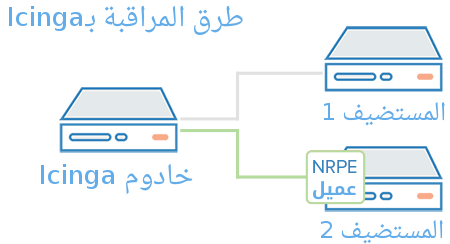











أفضل التعليقات
لا توجد أية تعليقات بعد
انضم إلى النقاش
يمكنك أن تنشر الآن وتسجل لاحقًا. إذا كان لديك حساب، فسجل الدخول الآن لتنشر باسم حسابك.